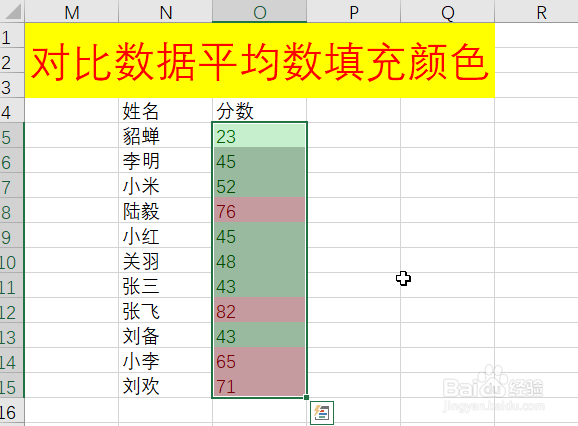1、选择要对比的数据
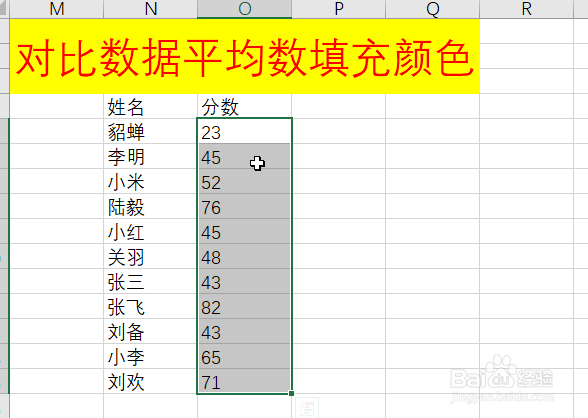
2、选择:开始--条件格式--突出显示单元格规则--大于
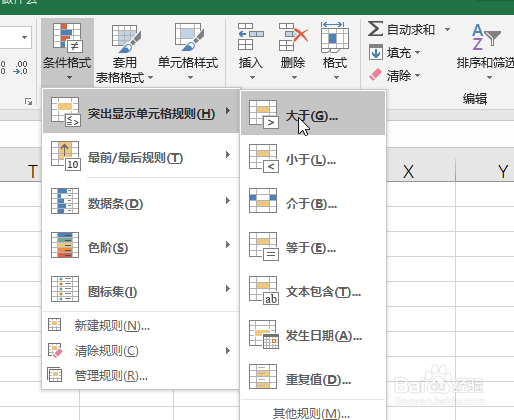
3、在框内输入=average(数据)点击确定
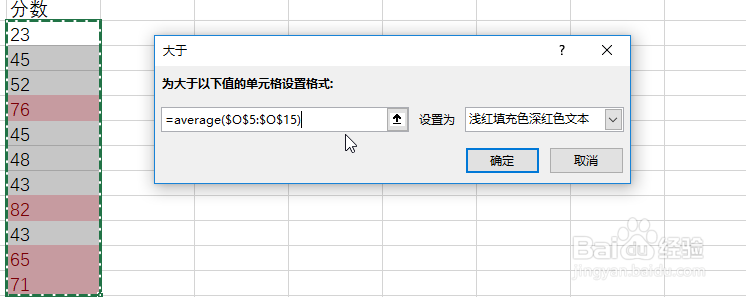
4、选择:开始--条件格式--突出显示单元格规则--小于
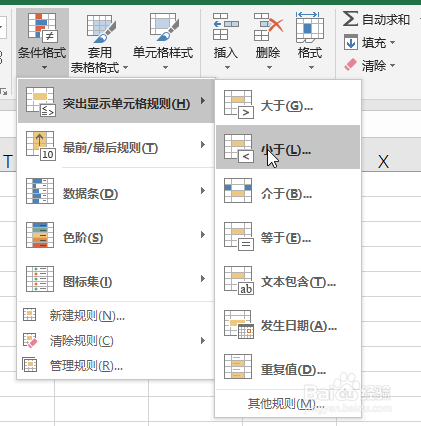
5、在框内输入=average(数据)
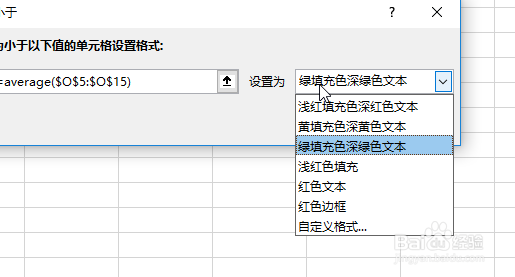
6、在这里要设置不同的颜色
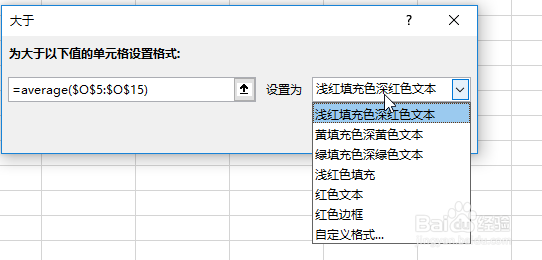
7、最后点击确定即可看到不同的颜色
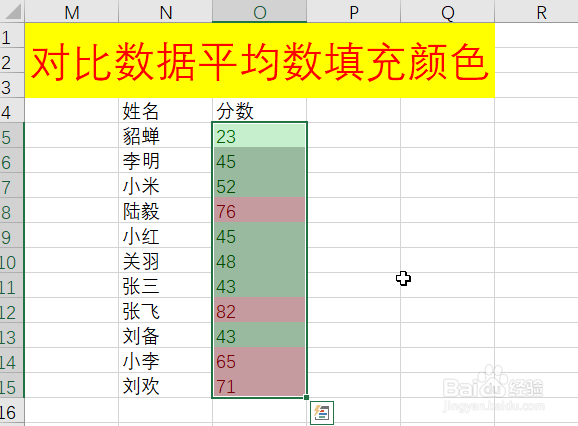
时间:2024-11-03 12:13:11
1、选择要对比的数据
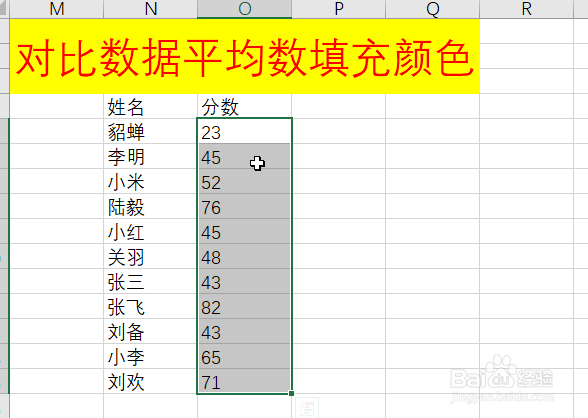
2、选择:开始--条件格式--突出显示单元格规则--大于
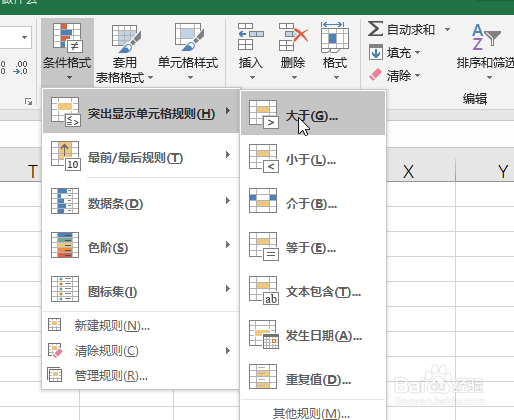
3、在框内输入=average(数据)点击确定
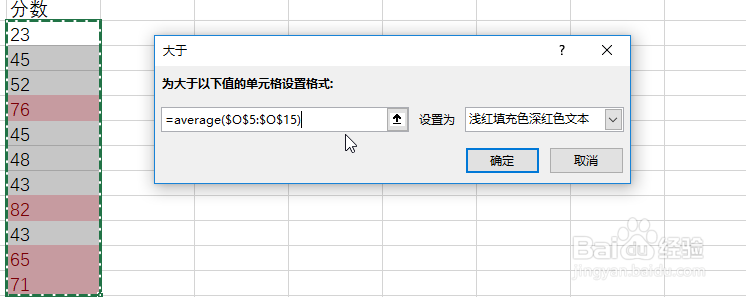
4、选择:开始--条件格式--突出显示单元格规则--小于
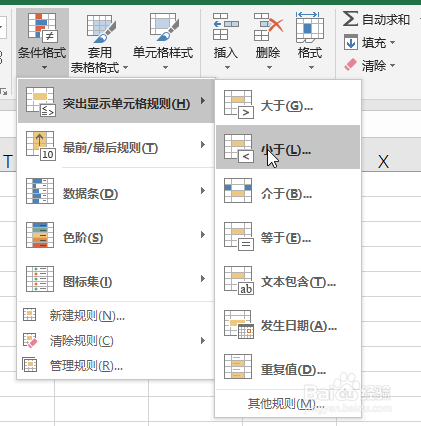
5、在框内输入=average(数据)
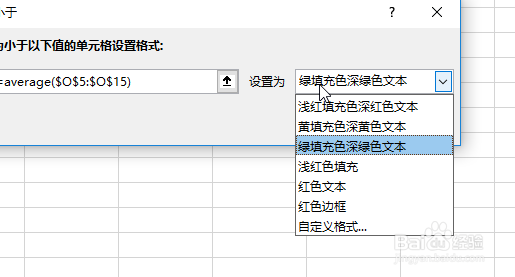
6、在这里要设置不同的颜色
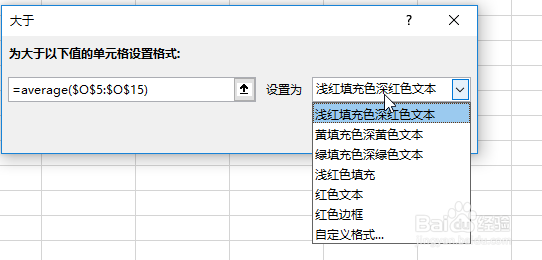
7、最后点击确定即可看到不同的颜色